Hades е пословично темпераментна игра и не е необичайно да замръзне или да се срине на компютри с Windows. Ако имате проблеми със замразяването или срива на Hades, има няколко неща, които можете да опитате да разрешите проблема. Първо се уверете, че вашият компютър отговаря на минималните системни изисквания за Hades. Ако компютърът ви не е достатъчно мощен, за да стартира играта, вероятно ще имате проблеми с производителността, като замръзване. Ако вашият компютър отговаря на минималните изисквания и все още имате проблеми, опитайте да проверите файловете на играта. Понякога файловете на играта могат да се повредят и да причинят проблеми като замръзване. Проверката на файловете ще гарантира, че всички те са непокътнати и функционират правилно. Ако нито едно от тези решения не работи, може да се наложи да коригирате графичните си настройки. Понякога стартирането на играта с твърде висока резолюция или с твърде много графични детайли може да доведе до замръзване. Опитайте да намалите разделителната способност и да намалите настройките за графични детайли, за да видите дали това помага. Ако все още имате проблеми със замразяването на Hades, можете да опитате да се свържете с разработчиците за помощ. Те може да са в състояние да ви предоставят корекция или корекция, която може да реши проблема.
Според някои потребители,

Fix Hades продължава да замръзва или замръзва на компютър с Windows
Ако Hades продължава да замръзва или замръзва на вашия компютър, използвайте решенията, споменати в тази публикация, за да разрешите проблема.
не може да минимизира прозореца
- Деактивирайте всички фонови процеси, преди да стартирате играта
- Деактивирайте наслагването на Steam
- Променете опцията за стартиране на играта
- Проверете файловете на играта
- Актуализирайте вашите графични драйвери
- Инсталирайте най-новата версия на DirectX и Microsoft C++ Redistributable.
Нека поговорим за тях подробно.
1] Деактивирайте всички фонови процеси, преди да стартирате играта
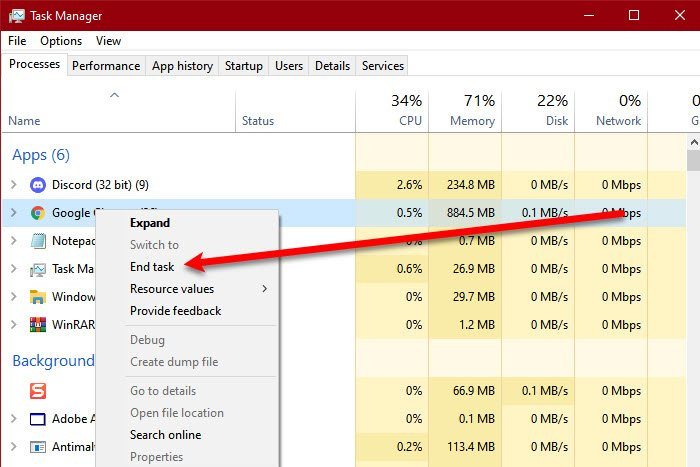
Приемете това като общо предложение, а не като решение. Първото нещо, което трябва да направите, е да проверите дали много приложения работят във фонов режим. За да направите същото, отворете диспечера на задачите и отидете в раздела Процеси. Ако има много приложения, работещи във фонов режим, които консумират много от вашите ресурси, щракнете с десния бутон върху всяко от тях и изберете Край на задачата. След като се уверите, че във фонов режим няма работещо приложение, което консумира ресурси, стартирайте играта и вижте дали забелязвате повишаване на производителността.
2] Деактивирайте наслагването на Steam
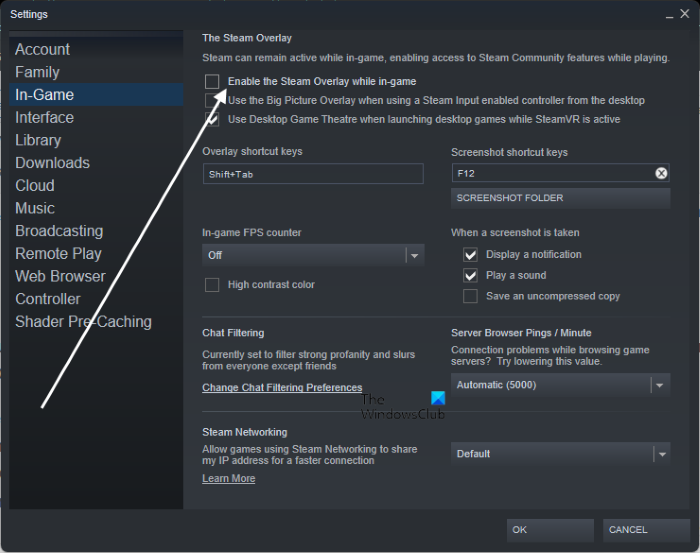
За някои потребители проблемът е просто причинен от Steam Overlay, работещ върху играта. Това е разбираемо, тъй като Steam Overlay не е достатъчно съвместим, за да работи с всички игри. Следвайте стъпките по-долу, за да деактивирате наслагването на Steam.
- отворен Подгответе се за двойка.
- Натиснете Stim > Настройки.
- Кликнете върху раздела „В играта“ и махнете отметката. Активирайте наслагването на Steam, докато играете.
- Накрая щракнете върху OK и затворете прозореца с настройки.
Вече можете да стартирате играта и да видите дали проблемът е разрешен.
3] Променете опцията за стартиране на играта.
Една от най-честите причини за този проблем е звуковият двигател на играта. За да разрешим проблема в този случай, трябва да зададем различна опция за стартиране. Следвайте предписаните стъпки, за да направите същото.
- отворен готви за двойка и отидете във вашата библиотека.
- Щракнете с десния бутон върху играта и изберете Характеристики.
- Уверете се, че сте в раздела Общи.
- В полето Опции за стартиране въведете /AllowVoiceBankStreaming=ложь.
- Затворете настройките на Steam, след като направите съответните промени.
Накрая стартирайте играта и вижте дали проблемът е разрешен.
4] Проверете файловете на играта
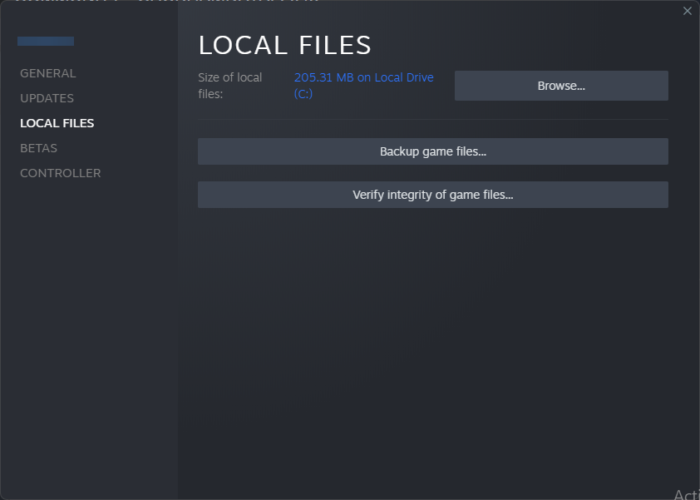
Hades също може да се срине, ако вашите файлове на играта са повредени. Възможно е да има различни фактори, които причиняват повреждането на тези файлове, но за да поправим това, ще внедрим инструмента Steam, за да поправим тези файлове. За да направите същото, следвайте предписаните стъпки.
HD аудио фонов процес
готви за двойка
- Бягай готви за двойка приложение.
- Кликнете върху библиотеката раздел
- Щракнете с десния бутон на Hades и изберете Характеристики.
- Натиснете Локални файлове > Проверка на целостта на файловете на играта.
епични игри
- Пуснете епични игри
- Отидете във вашата библиотека.
- Кликнете върху трите точки до Хадес и след това щракнете върху Потвърди.
След като сканирате и възстановите файловете на играта, проверете дали проблемът е разрешен.
5] Актуализирайте вашите графични драйвери
Ако използвате по-стар GPU драйвер, има вероятност той да не е съвместим с играта. Освен това може да има грешки във вашия драйвер за GPU, които могат да бъдат разрешени само чрез актуализиране. Както и да е, поддържането на вашите графични драйвери актуални е добра практика. За да направите същото, следвайте някой от споменатите методи.
- Изтеглете и инсталирайте Windows Advanced и Driver Updates от Windows Settings.
- Стартирайте Device Manager, за да актуализирате драйвера.
- Изтеглете най-новия драйвер за GPU от уебсайта на производителя.
- Използвайте един от споменатите безплатни софтуери за актуализиране на драйвери.
Надявам се това да ви помогне.
6] Инсталирайте най-новата версия на DirectX и Microsoft Visual C++ Redistributable.
Играта изисква както DirectX, така и Microsoft Visual C++ Redistributable, за да работи. Те осигуряват среда за провеждане на играта. Най-често тези инструменти са предварително инсталирани на вашата система или добавени по време на инсталационния процес на играта. Понякога обаче те се премахват или не се актуализират дълго време, което води до сривове на играта или проблеми с производителността. Във всеки случай най-добрият ни залог е да инсталираме най-новата версия на DirectX и Microsoft C++ Redistributable Package. След като актуализирате драйверите, проверете дали проблемът е разрешен.
Надяваме се, че тези решения решават проблема вместо вас.
Системни изисквания за инсталиране на Hades
Уверете се, че вашият компютър отговаря на следните препоръчителни системни изисквания, за да стартира Hades.
- Операционна система: Windows 7 Service Pack 1 или по-нова версия
- Процесор: Двуядрен 3.0GHz+
- Памет: 8 GB RAM
- Графика: 2 GB видео памет / поддръжка на DirectX 10+
- Съхранение: 20 GB свободно пространство
Ако вашият компютър отговаря на горните системни изисквания, Hades трябва да работи безпроблемно на вашия компютър.
тъмен режим onenote
Прочети: Поправете замразяването на играта с падане на FPS в Windows
Защо компютърът ми замръзва, когато игра се срине?
Компютърът замръзва, когато играта се срине; Обикновено играта се срива, когато вашият процесор, памет и/или графичен процесор са подложени на огромно натоварване, така че отнема малко време на системата да се настрои сама и всички свои компоненти. Ако обаче компютърът ви замръзне, когато затворите приложението, проверете съобщението, за да разрешите проблема.
Защо играта продължава да се срива на компютър?
Всяка година се пускат много игри и разработчикът не може да ги оптимизира за всички компютри с различни характеристики и производители. Тази липса на оптимизация е една от най-честите причини играта да се срине на вашия компютър. Също така, преди да изтеглите играта, ви препоръчваме да се запознаете със системните изисквания. Можете да проверите нашата публикация за повече причини. защо играта се срива на моя компютър заедно с лекарствата.
Прочетете също: Драйверът на AMD продължава да се срива, когато играете компютърни игри.
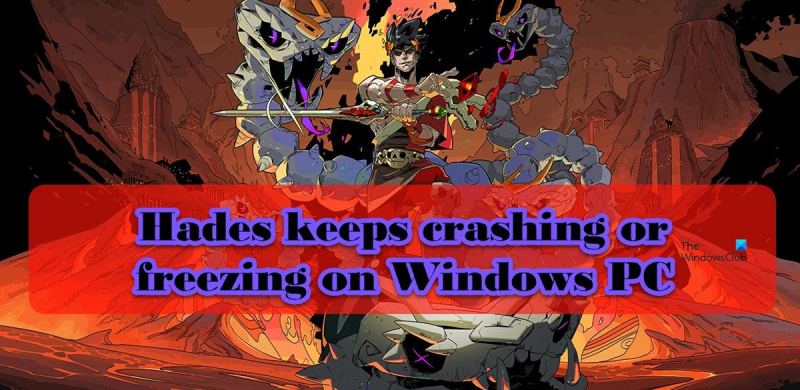
![Камерата се върти в игра на компютър [Коригиране]](https://prankmike.com/img/camera/E9/camera-spinning-in-game-on-pc-fix-1.webp)




![Roblox остана на бял екран [Коригирано]](https://prankmike.com/img/roblox/68/roblox-stuck-on-white-screen-fixed-1.png)








